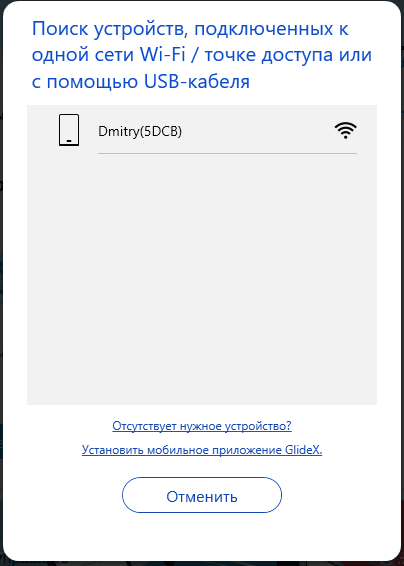Раніше на сайті публікувалися матеріали на тему підключення планшета або телефону як монітор до комп’ютера, а також про передачу зображення з телефону на ПК. GlideX — безкоштовна програма, яка дозволяє робити те й інше, що справно працює для Android та iOS, Wi-Fi та кабельному підключенні.
У цій статті мова піде про використання GlideX, її можливості, а також додаткову інформацію, яка може бути корисною в контексті цієї теми.
Завантаження та встановлення GlideX
GlideX — програма від ASUS, але працює і на інших пристроях. Перевага для власників ноутбуків та ПК виробника – можливість безкоштовно отримати Pro-версію програми на 1 рік, але і зі звичайною версією використання програми не повинно викликати помітних незручностей.
Посилання на завантаження GlideX з Microsoft Store (для Windows 11 та 10), App Store (для iPhone та iPad) та Google Play (для Android) доступні на офіційному сайті.
Вам потрібно встановити програму на комп’ютер і на мобільний пристрій, який ви захочете використовувати як другий монітор, або те, з якого потрібно транслювати на ПК.
Використання GlideX
Після встановлення та запуску GlideX потрібно буде прийняти умови ліцензійної угоди, а також вибрати розташування служби (для більшості користувачів — «Глобальна служба»), після чого на комп’ютері ви побачите наступний інтерфейс російською мовою:
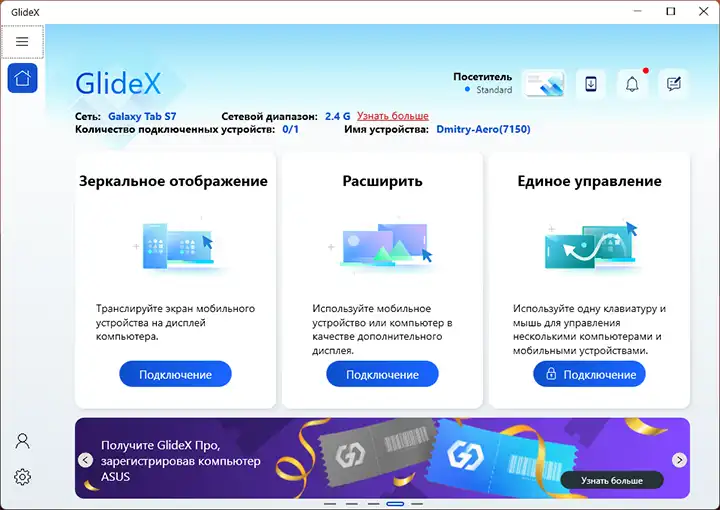
Все, що залишиться зробити для початку використання за умови підключення комп’ютера та мобільного пристрою до однієї мережі Wi-Fi:
- Запустити програму GlideX на вашому Android-пристрої, iPhone або iPad.
- На комп’ютері виберіть потрібний варіант підключення: «Дзеркальне відображення» для трансляції зображення з телефону або планшета на комп’ютер або «Розширити» для підключення мобільного пристрою як монітор.
- Дочекатися, коли буде знайдено мобільний пристрій і натиснути його.

- Підтвердити підключення на мобільному пристрої.
При підключенні Android-планшета Samsung як другий монітор проблем не виникло. Окрім керування мишею та клавіатурою ПК, було доступно керування комп’ютером із сенсорного екрана планшета, його клавіатури та введення за допомогою пера (але, схоже, без визначення сили натискання):
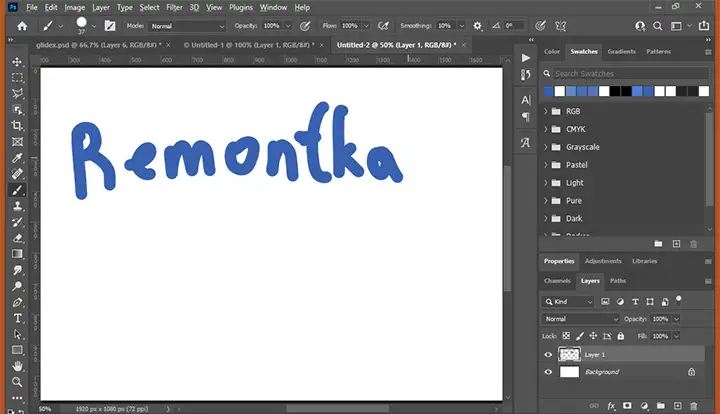
У тесті GlideX з iPhone обидва варіанти підключення також справно працювали. Телефон підключився по Wi-Fi як додатковий монітор:
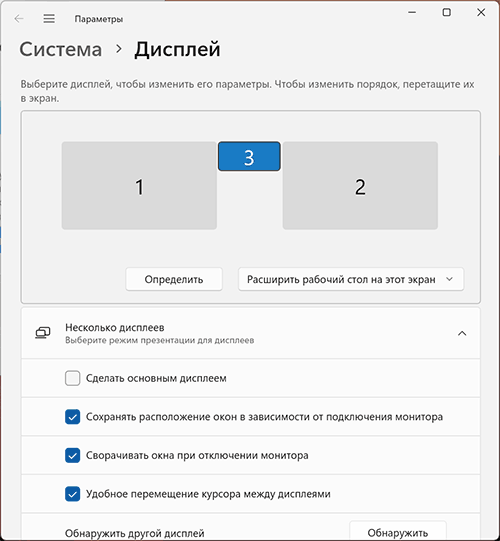
Трансляція з телефону на комп’ютер також працювала справно, можливе керування з комп’ютера при поєднанні через Bluetooth:
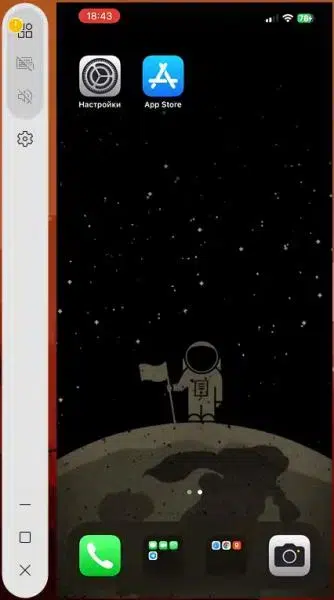
Швидкість з’єднання в рамках однієї Wi-Fi мережі є достатньою для роботи, хоча швидше за все не підійде для динамічних ігор.
Обмеження безкоштовної версії
Як було зазначено, для користувачів пристроїв, які не виробляються ASUS, безкоштовно доступна тільки базова версія GlideX. Її обмеження:
- Неможливо керувати кількома комп’ютерами за допомогою однієї клавіатури та миші.
- Можливість підключення лише через Wi-Fi, кабельне підключення не підтримується.
- З’являється реклама продуктів ASUS в інтерфейсі.
- Максимальна якість передачі зображення – 720p, 30 кадрів в секунду.
Незважаючи на зазначені обмеження, вважаю ПЗ корисним і, що може бути важливим для початківців, значно більш простим у використанні, ніж багато аналогів, особливо в частині підключення мобільних пристроїв як монітора.